インフラエンジニアに必須のTeratermです。 SSHで機器を遠隔操作するのに便利なツールです。
Macであれば普通にターミナルからsshコマンドを使用できますが、 Windowsでは追加インストールが必要なので、 Teratermが昔から使われてきました。
個人的に便利だと思う使い方を7つ紹介します。 駆け出しエンジニアの方は是非ご覧ください。
1. セッションの複製
同じ宛先のウインドウをもう1つ開きます。 アカウントとパスワードを再入力しなくて良いので便利です。 [Alt]+[D]のショートカットキーもあります。
[File]→[Duplicate session]

1つのウインドウではオペレーション、 1つのウインドウではログ表示、等の使い分けが便利です。
2. ログダイアログの表示と終了
そのターミナルで取得しているログダイアログを表示します。
開いているターミナルが多いとき、
1か所だけログを終了しようとしても、どれが対象かわからなくなってしまう際に便利です。
[File]→[Show log dialog...]
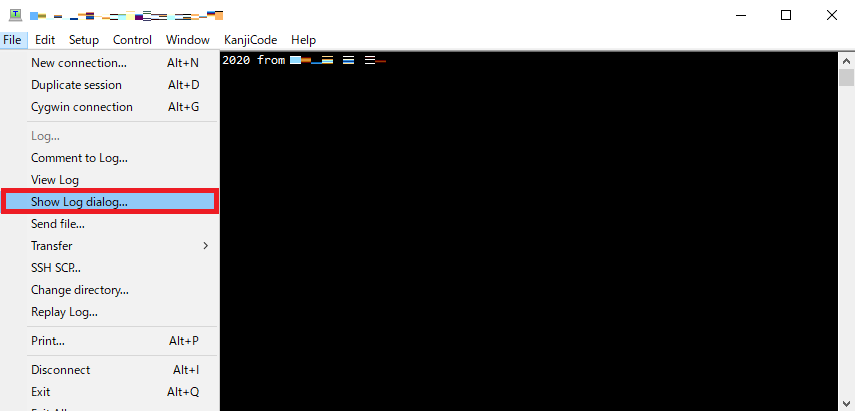
なお、ログダイアログが選択された状態で[Esc]キーを押すと、 ログ取得を終了することができます。
3. ブロードキャストコマンド
[Control]→[Broadcast command]

Broadcast commandのウインドウ下部で選択したターミナルに対し、 起動中の複数のターミナルへ同時に上部で入力したコマンドを投入してくれます。

ターミナルの選択を変更すれば特定の端末のみに投入することも可能です。 ただし、貼り付けを複数ターミナルに行うことはできません。
4. 繰り返しコマンド
[Setup]→[Recurring command]

所定の間隔で指定したコマンドを定期実行してくれる機能です。 アクセス先機器に同様の機能(コマンド)があることもありますが、 こちらなら、コマンドを忘れても大丈夫です。
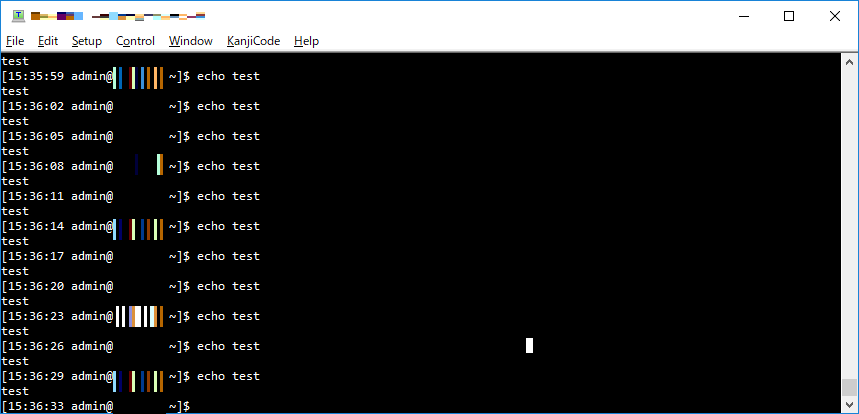
Enableのチェックを外せば有効または無効化できますが、 [Control]→[Recurring command]のチェックで切り替える方が便利です。

5. SSHパスワードを貼り付け
[Ctrl]+[V]は使用できないのですが、 [右クリック]→[貼り付け]は使用できます。

 [Ctrl]+[V]の制御コードがパスワードに設定された機器にもログインできるよう、
このような設計になっているようです。
[Ctrl]+[V]の制御コードがパスワードに設定された機器にもログインできるよう、
このような設計になっているようです。
6. 透過設定
[Setup]→[Additional Settings]→[Visual] [Alpha Blend]を変更します。※デフォルトは255です。


背後に隠れた手順書やブラウザが見えるようになるので、 ウインドウ配置の微調整が不要になるので便利です。


7. 複数行貼り付け時の編集
マウスの右クリックによる誤った貼り付けで、 事故を起こした事例も多いのではないでしょうか。 右クリックによる貼り付けを無効にしたり、 改行を含む貼り付けに確認ウインドウを表示したりできます。
[Setup]→[Additional Settings]→[Copy and Paste]
改行を含む内容を貼り付けようとすると下記のようなウインドウが出ます。
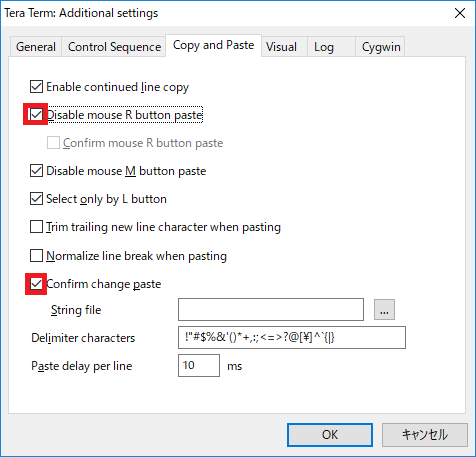
右クリックによる貼り付けや、複数行貼り付け時に確認ウインドウが表示される設定は、 良く知られていると思います。

ちなみに、この確認ウインドウで編集してから貼り付けが実施できます。
誤りに気付いた際の修正に便利ですね。
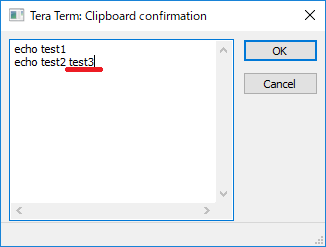
8. ターミナルの色変更
珍しい機能ではないのですが、同時に複数の機器を操作する際、 ウインドウの色を変えておけば、操作対象を間違えにくくできます。
[Settings]→[Window]


